Si vous souhaitez ajouter ou modifier le logo sur votre site Web WordPress, ce guide vous aidera avec les détails. Nous vous guiderons à travers les étapes pour ajouter un logo personnalisé sur l’en-tête de votre site Web, changer la taille du logo, etc.
Avoir un logo professionnel sur votre blog aide non seulement à l’image de marque du site Web, mais améliore également son apparence. Mais souvent, il ne reçoit pas l’attention qu’il mérite. Par défaut, WordPress n’applique pas de logo à votre site Web. Il affiche uniquement le titre de votre site Web dans l’espace d’en-tête de votre blog.
Mais vous pouvez facilement ajouter ou modifier le logo en suivant quelques étapes simples.
Comment changer le logo du site Web dans WordPress? Dans la plupart des thèmes, vous pouvez modifier le logo en allant dans la section Apparence du tableau de bord WordPress et en sélectionnant Personnaliser. Ici, vous obtenez un onglet appelé « Identité du site » qui a la possibilité de changer le logo en téléchargeant une image depuis votre ordinateur ou en sélectionnant une image existante dans votre bibliothèque multimédia.
Entrons dans ces étapes en détail:
Comment changer de logo sur WordPress
L’option de changer le logo WordPress change de thème en thème. Cependant, la plupart des thèmes vous donnent la possibilité de modifier le logo dans la section « Apparence » de votre tableau de bord WordPress.
Voici les étapes standard pour changer le logo WordPress:
- Étape 1 – Connectez-vous à l’administrateur WordPress. Dans le volet de gauche du tableau de bord, cliquez sur Apparence (icône de pinceau) dans la liste des options – et sélectionnez Personnaliser
- Étape 2 – Cliquez sur l’onglet – Identité du site qui vous donne la possibilité de changer le logo et également de changer le titre du site
- Étape 3 – Cliquez sur Changer de logo et téléchargez l’image que vous souhaitez utiliser comme logo du site
- Étape 4 – Cliquez sur Enregistrer et publier
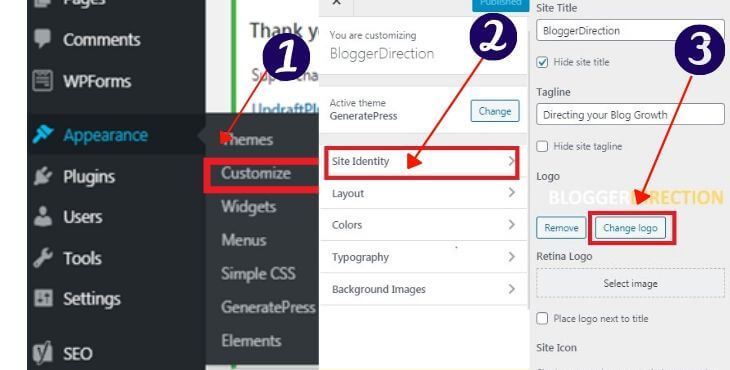
Remarque: Si ces étapes ne fonctionnent pas pour vous ou si vous ne trouvez pas ces options, c’est probablement à cause de votre thème. Certains thèmes peuvent avoir un chemin différent pour changer le logo. Pour cela, il suffit de google comment changer le logo du thème xxx (nom de votre thème) ou de consulter la section support de votre thème WordPress.
L’onglet « Identité du Site » vous donne également la possibilité de modifier le Titre du Site et l’Icône du Site
Regardons ce que signifient ces termes et comment y accéder:
Signification des différents termes – Logo, Titre du Site et Icône du site
- Le logo est une image qui apparaît dans la section d’en-tête du site et qui est visible sur toutes ses pages. Il peut simplement s’agir du nom de votre blog, c’est-à-dire du texte ou du symbole ou d’une combinaison des deux au format image.
- Le titre du site est le nom de votre blog qui apparaît à côté du logo dans la section d’en-tête. Vous pouvez choisir de masquer le titre du site et de ne conserver que le logo
- Icône du site également appelée favicon est l’image qui apparaît à côté de l’URL de votre site Web dans le navigateur
Quelle taille de logo utiliser
Obtenir la bonne taille d’image pour votre site Web WordPress peut être un peu d’essais et d’erreurs.
Le thème que vous utilisez a également un rôle important ici.
Généralement, une taille d’image de 250 px (largeur) x 100 px (hauteur) fonctionne bien pour la plupart des blogs.
Cela dépend également du choix du style de logo – horizontal ou vertical.
Voici quelques tailles que vous pouvez considérer pour le logo que vous choisissez d’utiliser sur votre en–tête
Pour la mise en page horizontale:
– 250 px x 150 px
– 350 px x 75 px
– 400 px x 100 px
Pour la mise en page verticale (carrée):
– 160 px x 160 px
Comment concevoir le logo de votre site
Le logo que vous utilisez pour votre site Web peut être un mot, un symbole ou une combinaison des deux. Réfléchissez au sentiment que vous souhaitez laisser à vos visiteurs.
Vous pouvez vous inspirer des logos des grandes marques que vous utilisez. Le choix des couleurs, des symboles, etc. devrait découler du thème de votre site Web.
Vous aurez peut-être besoin d’un peu d’aide ici.
Voyons donc d’excellents outils pour vous aider avec l’exercice de création de logo.
Vous pouvez créer un logo professionnel gratuitement en utilisant un excellent outil en ligne Canva.com . Le site Web propose de nombreux modèles de logo prêts à l’emploi que vous pouvez personnaliser en fonction des exigences de votre site
Canva – Une excellente ressource pour Créer le logo de votre site Web
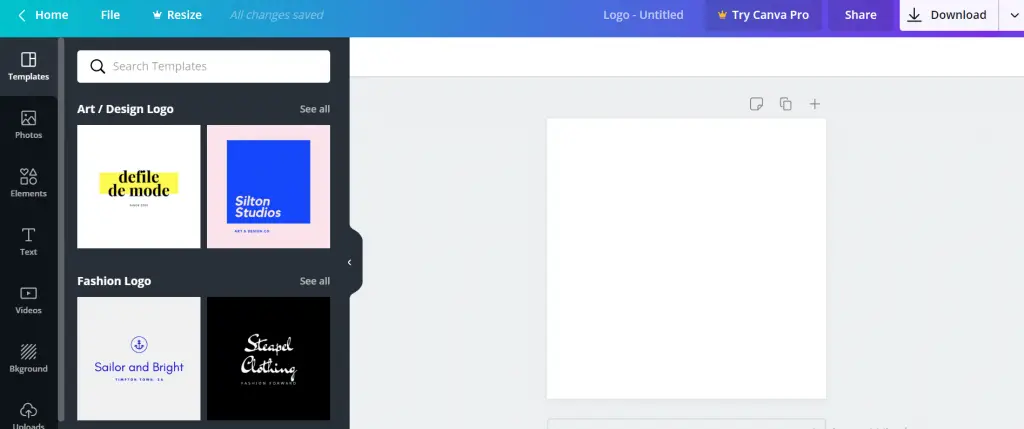
Certaines choses à garder à l’esprit lors de la création d’un logo pour votre blog:
- Faites-le unique – Démarquez-vous de la foule
- Faites bon usage des couleurs et des polices. Vous pouvez utiliser une combinaison de couleurs et de polices.
- Faites simple, n’allez pas trop loin
- Rendez-le mémorable
Adobe Spark et Logaster peuvent également être utilisés pour créer un logo de site Web.
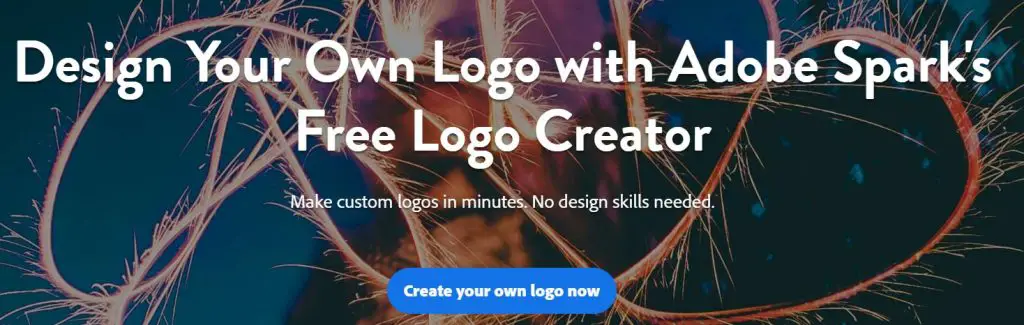
Comment créer un Favicon pour votre site Web
Les Favicons sont les minuscules icônes qui s’affichent avant l’URL de votre site dans la barre d’adresse d’un navigateur.
Le favicon apparaît également lorsque votre site Web est classé dans les résultats de recherche sur google. Donc, avoir un favicon attrayant permet également d’obtenir un meilleur taux de clics. Ainsi, cela aide au référencement de votre site Web.
Assurez-vous d’avoir au moins un favicon pour votre site Web et ne le laissez pas vide. Les gens ont tendance à répondre plus positivement aux images qu’au texte. L’absence de favicon dans votre site Web lorsqu’il est affiché sur les résultats de recherche Google peut amener certains visiteurs à ignorer votre page.
Le favicon est également visible à côté de la publication ou du nom de la page dans l’onglet du navigateur, ce qui facilite l’identification et la navigation sur votre site Web.
De nombreuses marques utilisent un favicon qui est simplement une version micro du logo.
Voici quelques exemples courants de favicon pour amazon.com , youtube.com:

